Các tiện ích cơ bản của phần mềm
Đây là các tiện ích cơ bản và được áp dụng với các danh mục và chứng từ. Ngoài các mục này thì các chứng từ có các tiện ích riêng sẽ được thể hiện chi tiết trong phần hướng dẫn của từng loại chứng từ riêng.
1 Phím tắt nhanh :
Phần mềm thiết kế các phím tắt nhanh hỗ trợ cho việc nhập liệu trong phần mềm được thực hiện 1 cách nhanh nhất.
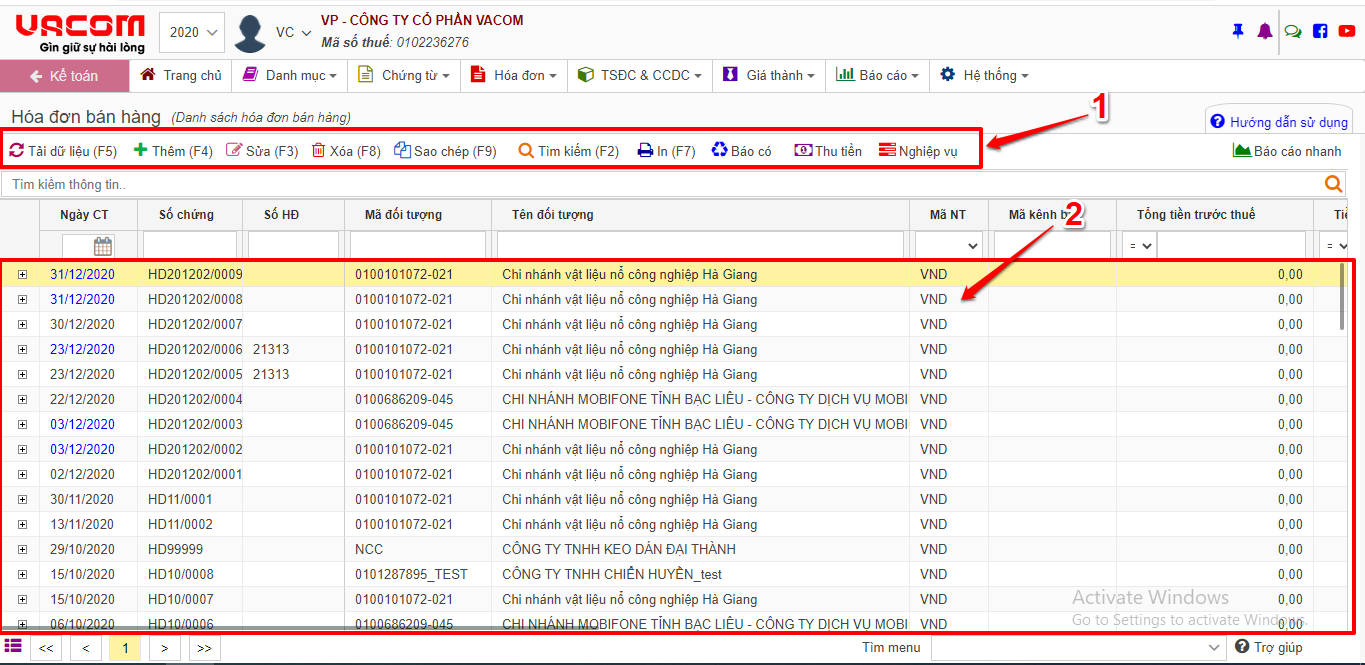
- ở bất kỳ 1 giao diện nào đều có thanh công cụ hướng dẫn các phím tắt nhanh (1)
- Để có thể sử dụng phím tắt nhanh, khi vào bất kỳ 1 giao diện nào các bạn cần bấm chuột trái 1 lần xuống phần chi tiết của giao diện (2) sau đó các bạn sử dụng các phím F2, F3,F4… để sử dụng phím tắt nhanh hỗ trợ nhập liệu.
- Danh sách các phím tắt nhanh có trong phần mềm :
F2 : Lọc dữ liệu -thể hiện đầy đủ danh sách danh mục khi nhập liệu tại form lọc.
F3 : Sửa
F4 : Thêm mới.
F5 : Tải dữ liệu ( làm mới dữ liệu)
F6 : View lịch sử giá của hàng hóa ( áp dụng cho 1 số chứng từ hàng hóa)
F7 : In
F8 : Xóa
F9 : Sao chép
F10 : Lưu (Ghi)
F11 : Lưu + Thêm mới
Enter : Chọn giá trị đã lọc
Esc : Thoát khỏi tác vụ.
Tab : Nhảy sang ô tiếp theo
Shift Tab : Quay về ô trước
Ctrl + 2 : Chi tiết thuế
Ctrl + 3 : Chi tiết chi phí
2 Sử dụng phím mũi tên để thêm dòng trong chi tiết chứng từ.
Trong quá trình nhập liệu chứng từ, các bạn có thể hoàn toàn sử dụng bàn phím mà không cần thao tác di chuột, hỗ trợ cho việc nhập liệu số liệu được nhanh hơn.
Khi các bạn đã nhập liệu xong số liệu của 1 dòng trong chứng từ, các bạn có thể bấm mũi tên xuống để sinh thêm dòng mới. Tại ô giá trị các bạn đang nhập, các bạn bấm phím Enter 1 lần, để xác nhận giá trị đã nhập, đồng thời bấm mũi tên xuống để sinh thêm dòng nhập liệu mới.
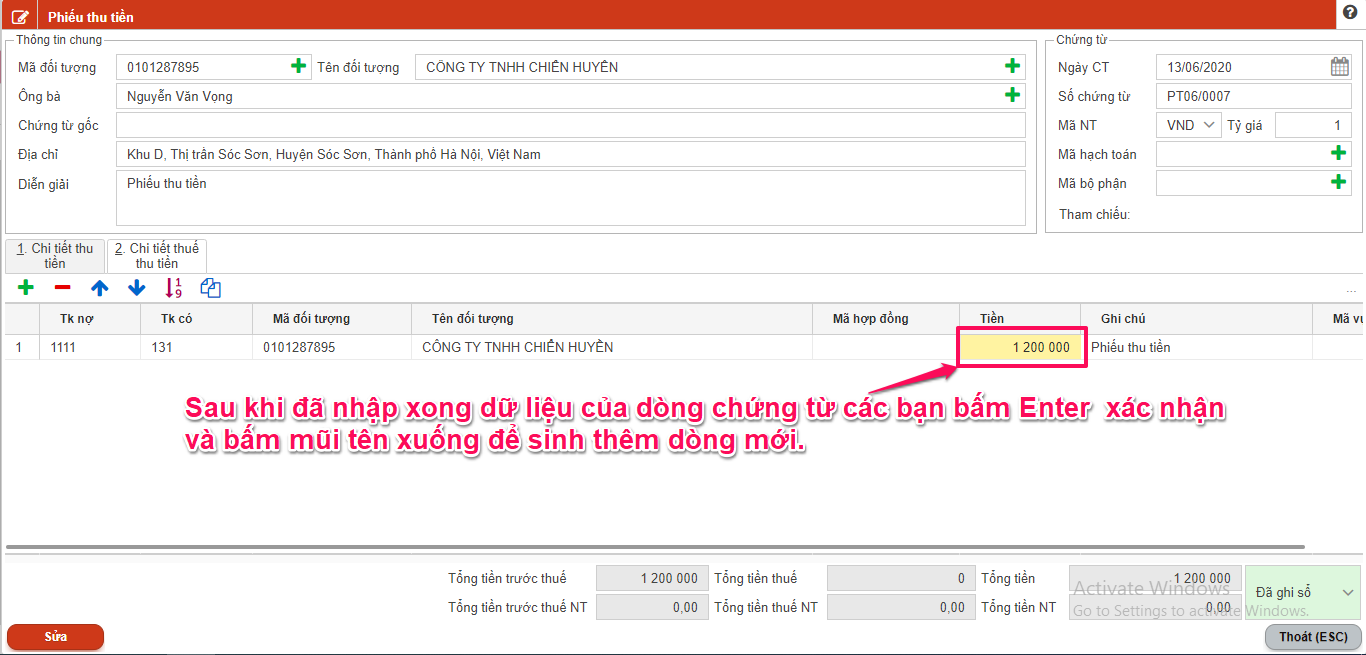
3 Nhận dữ liệu từ Excel vào phần mềm
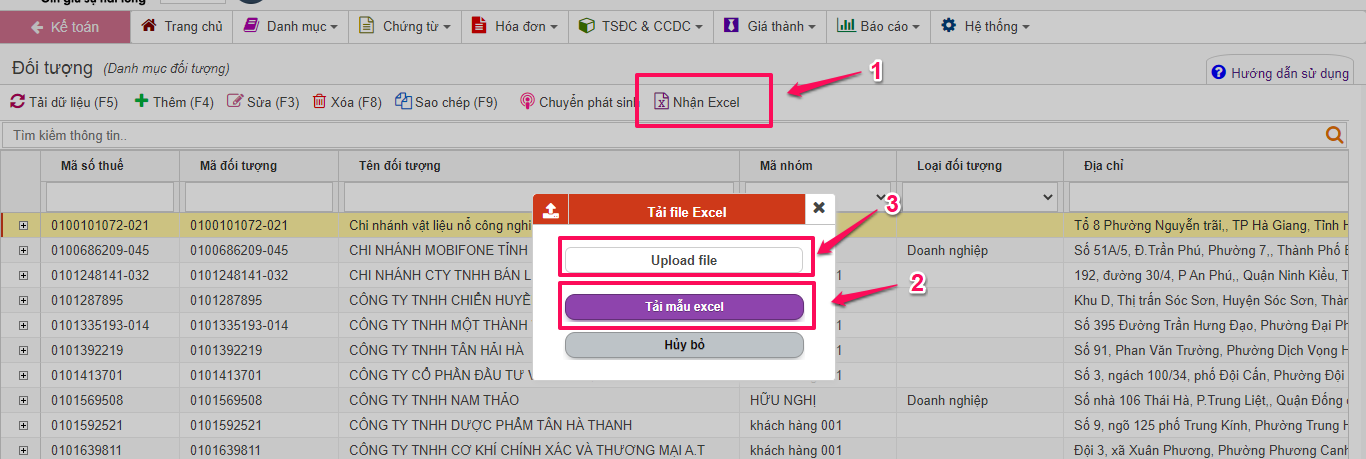
Tại 1 số danh mục lớn, Số dư đầu kỳ hay ở tất cả các chứng từ đều có công cụ hỗ trợ nhận dữ liệu từ Excel. Các bạn bấm vào biểu tượng Icon Nhận Excel (1) , sau đó bấm vào mục Tải mẫu excel (2), nhập dữ liệu và file excel đã tải xuống theo các tiêu đề hướng dẫn chi tiết trong mẫu excel. Sau khi đã nhập liệu đầy đủ vào mẫu excel các bạn lưu mẫu excel lại, tắt mẫu excel đang mở và bấm vào mục Upload file (3) tìm đến thư mục đã lưu file excel mẫu để nhận dữ liệu vào phần mềm.
4. In hoặc xóa liên tục
Tại giao diện làm việc các bạn bấm vào biểu tượng Icon màu tím (1) ở góc trái dưới cùng màn hình làm việc, tích chọn tất cả hoặc chọn xác suất chứng từ (2), sau đó các bạn chọn F7 để In liên tục hoặc F8 để xóa hàng loạt chứng từ đã chọn.
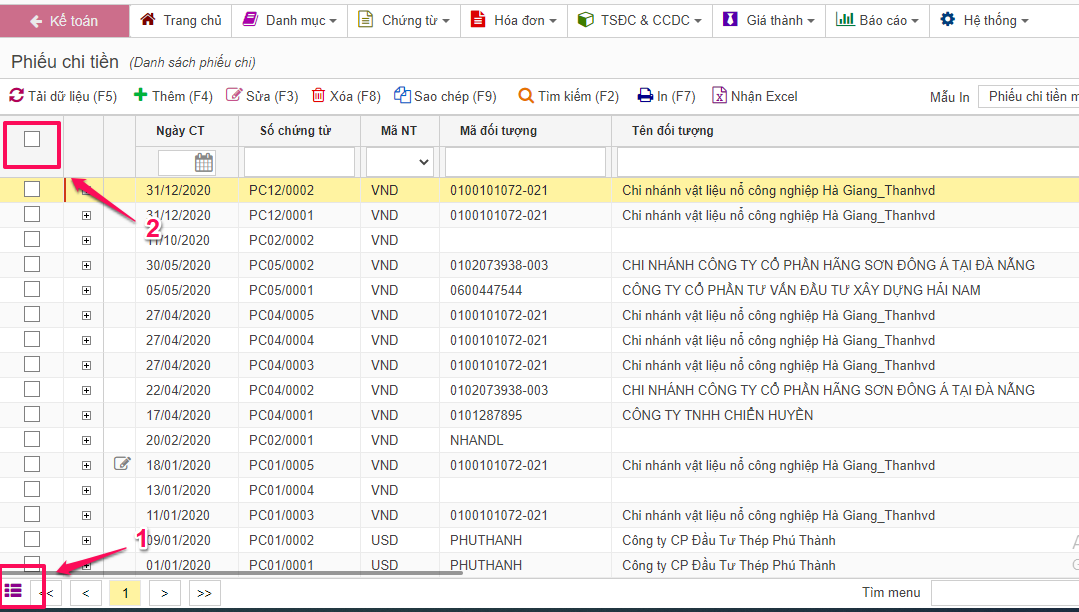
5. Kết xuất chứng từ ra PDF, Excel hoặc HTML
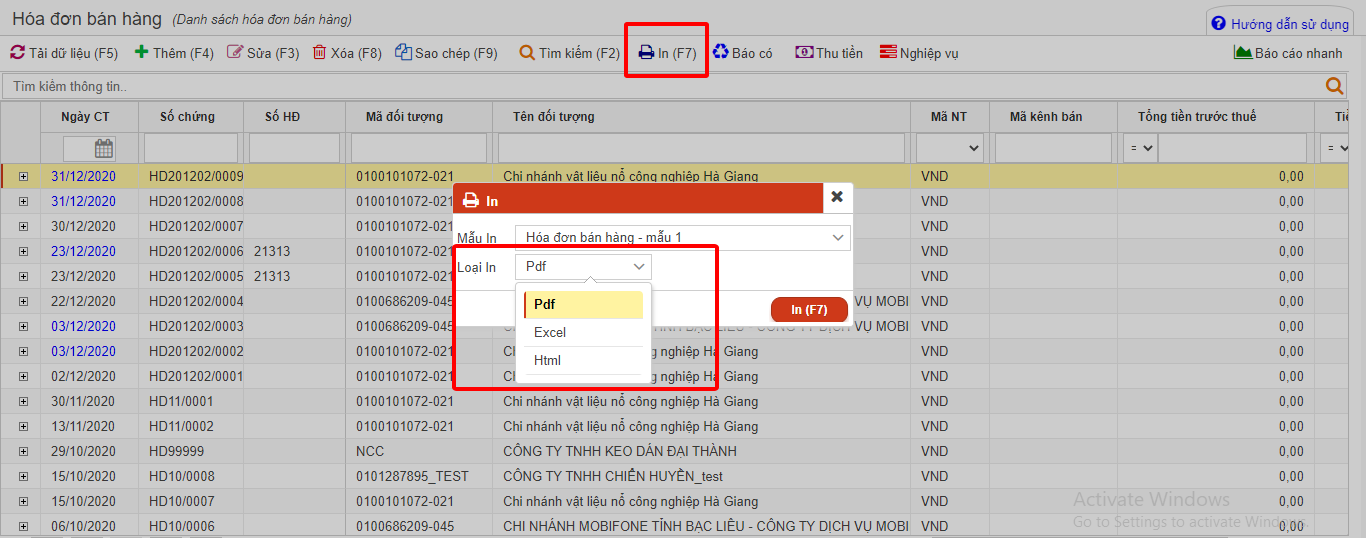
Tại giao diện của bất kỳ chứng từ nào các bạn có thể chọn được nhiều mẫu in khác nhau, đồng thời có thể chọn được định dạng của chứng từ : Kết xuất ra PDF, Excel hoặc Html. Các bạn chọn mẫu in, chọn định dạng sau đó bấm In (F7).
6. Xem báo cáo nhanh từ chứng từ
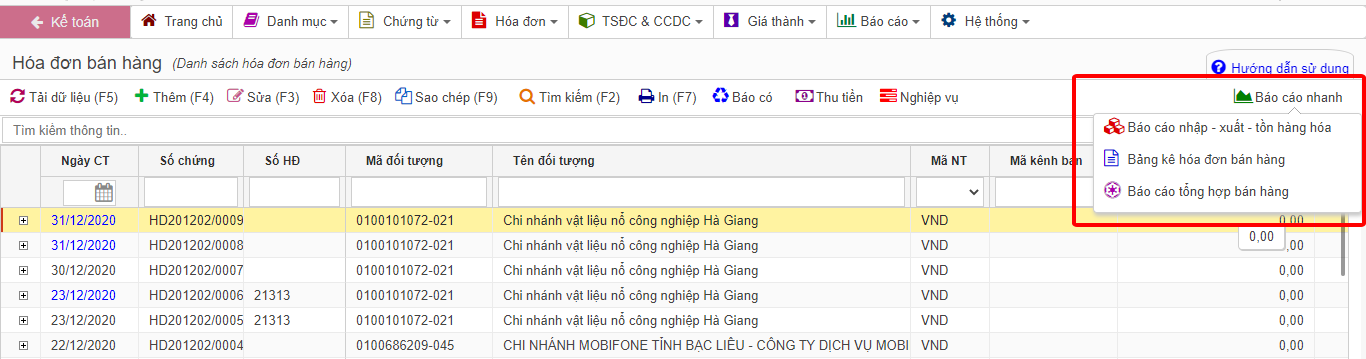
Ở một số chứng từ có thêm tiện ích xem 1 số báo cáo nhanh ngay tại giao diện nhập liệu của chứng từ, các bạn bấm vào mục Báo cáo ở góc phải, chọn báo cáo cần xem. Khi tắt báo cáo nhanh, phần mềm sẽ trở về giao diện của chính chứng từ đang làm việc.
7. Chuyển nhanh chứng từ sang chứng từ khác
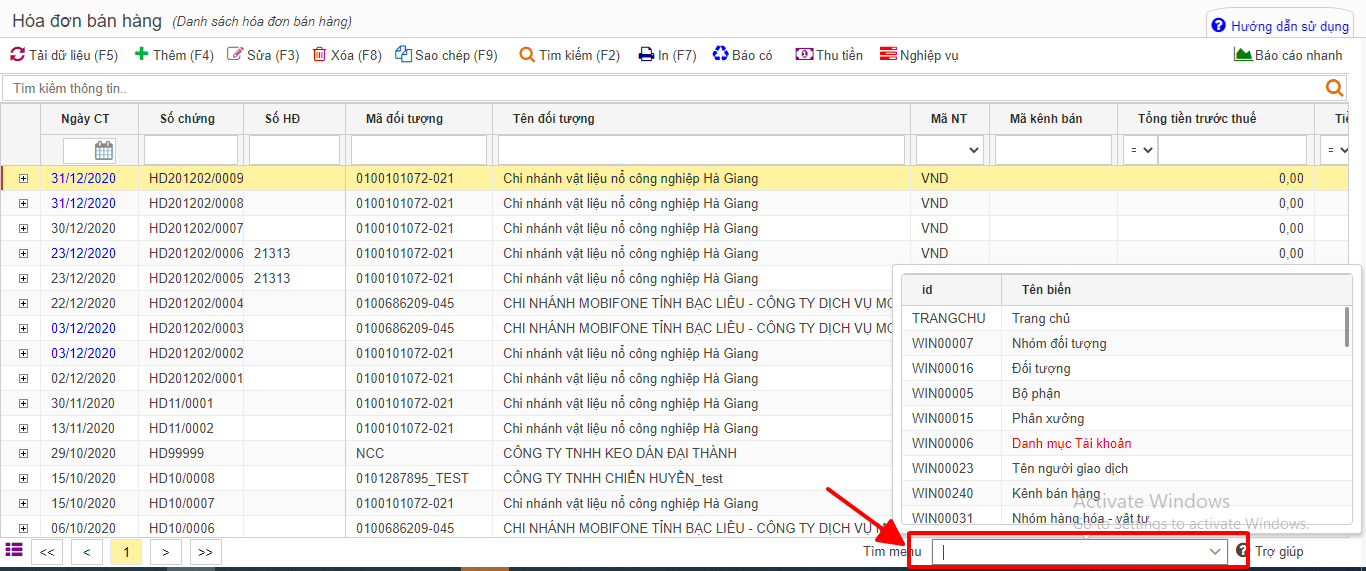
Tại bất kỳ giao diện danh mục, chứng từ nào đều có thanh công cụ Tìm Menu : Các bạn có thể gõ tìm kiếm danh mục hoặc chứng từ muốn làm việc tiếp theo mà không cần phải thoát ra Trang chủ, hỗ trợ cho việc chuyển cửa sổ làm việc một cách nhanh nhất.
Tương tự trong giao diện xem báo cáo, các bạn cũng có thể tìm kiếm nhanh báo cáo các bạn cần xem.
8. Xem nhanh số liệu từ màn hình chính.
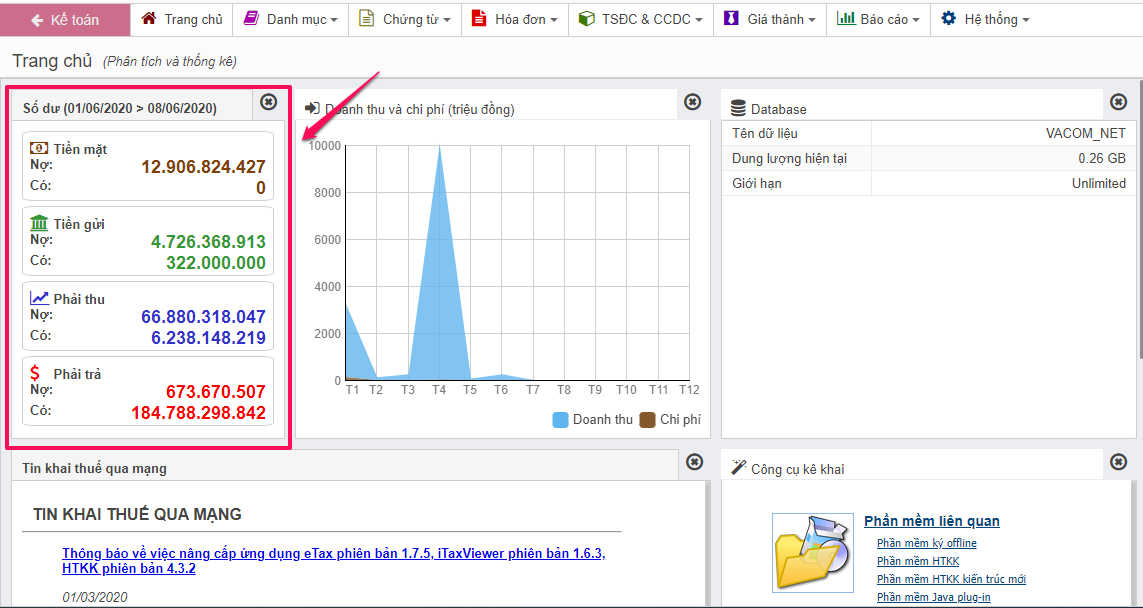
Tại Trang chủ các bạn có thể xem được luôn số dư từ đầu tháng đến ngày hiện tại của một số tài khoản quan trọng như : Tiền mặt, Tiền gửi, Công nợ phải thu- phải trả. Các bạn cũng có thể bấm chuột trực tiếp vào từng số dư để mở luôn báo cáo có liên quan đến số dư tài khoản đó như Sổ quỹ tiền mặt, sổ tiền gửi ngân hàng, Bảng cân đối phát sinh công nợ.
9. Truy vấn ngược số liệu từ báo cáo tổng hợp ra chi tiết, ra chứng từ.
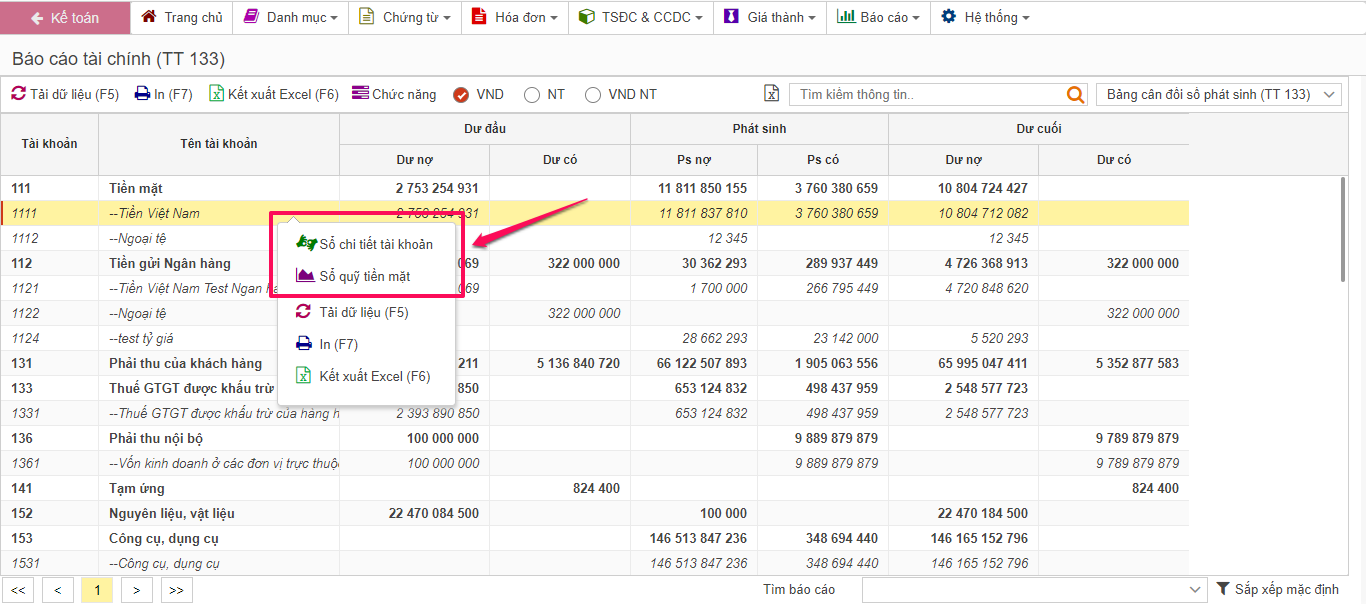
Tại các báo cáo tổng hợp các bạn có thể truy vấn ngược ra các báo cáo chi tiết, các bạn KÍCH CHUỘT PHẢI lên dòng phát sinh của tài khoản cần xem chi tiết chọn báo cáo chi tiết các bạn cần xem.
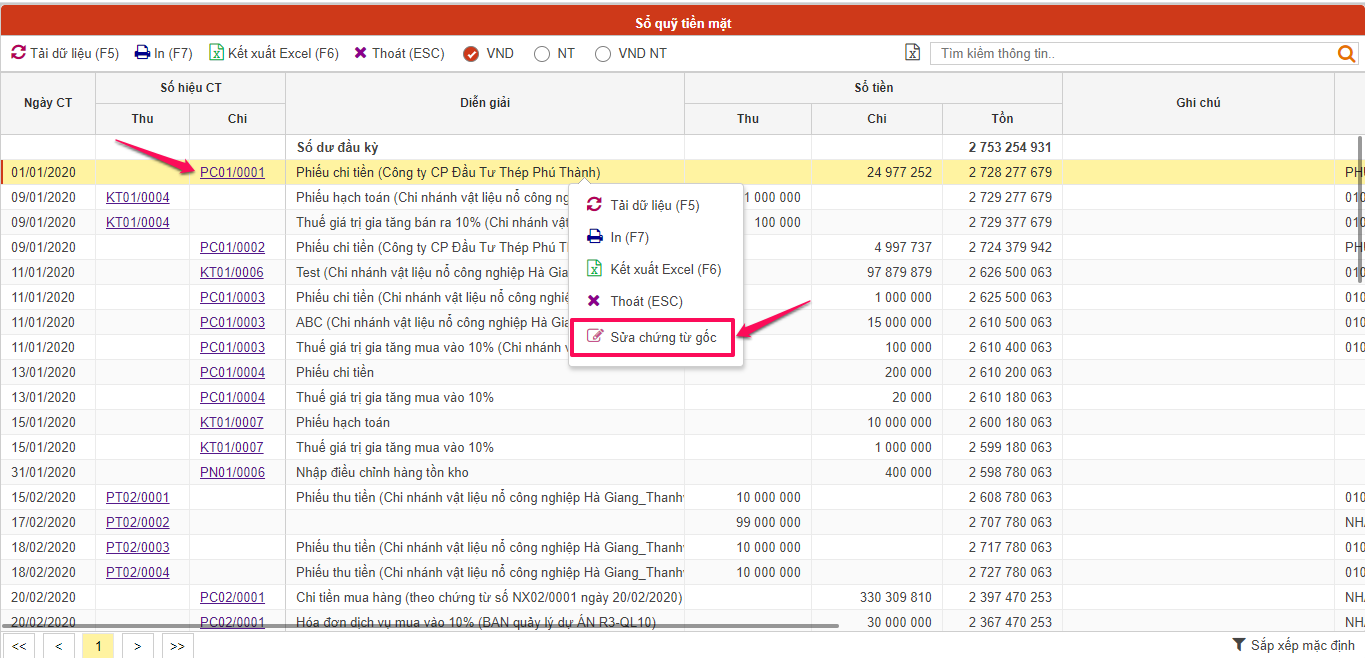
Và từ các báo cáo chi tiết các bạn cũng có thể truy vấn ngược ra chứng từ bằng cách KÍCH CHUỘT PHẢI vào dòng phát sinh chọn SỬA CHỨNG TỪ GỐC hoặc KÍCH CHUỘT TRÁI vào số chứng từ của dòng phát sinh để mở lên form của chứng từ gốc.
10. Kiểm tra bảo trì số liệu
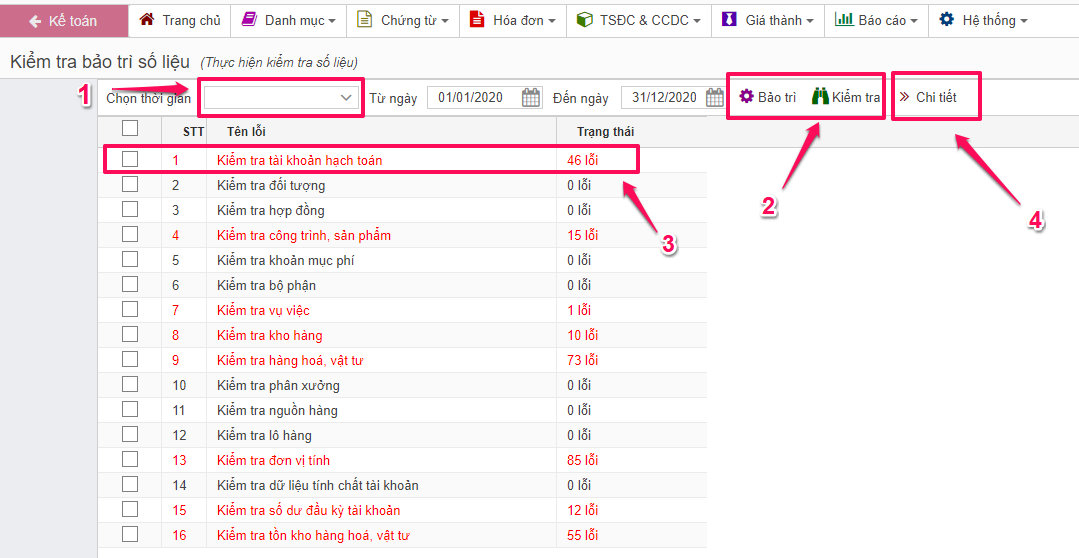
Các bạn có thể sử dụng công cụ Kiểm tra bảo trì số liệu để kiểm tra lại các danh mục, chứng từ đã hạch toán. Đây là một bước cần thiết trước khi các bạn kết chuyển cuối kỳ lên báo cáo. Các bước thực hiện :
- Chọn thời gian để kiểm tra bảo trì số liệu, thường các bạn sẽ chọn cả 1 năm tài chính đang làm việc.
- Bầm vào nút Bảo trì , sau đó bấm vào nút Kiểm tra để phần mềm tiến hành bước kiểm tra lại toàn bộ dữ liệu đã phát sinh trong khoảng thời gian các bạn đã chọn.
- Nếu có sai lệch ở mục nào phần mềm sẽ báo đỏ và thể hiện số lỗi sai lệch, các bạn kích chuột chọn vào dòng lỗi báo đỏ và bấm chuột vào mục Chi tiết ( 4) để view chi tiết từng mục lỗi
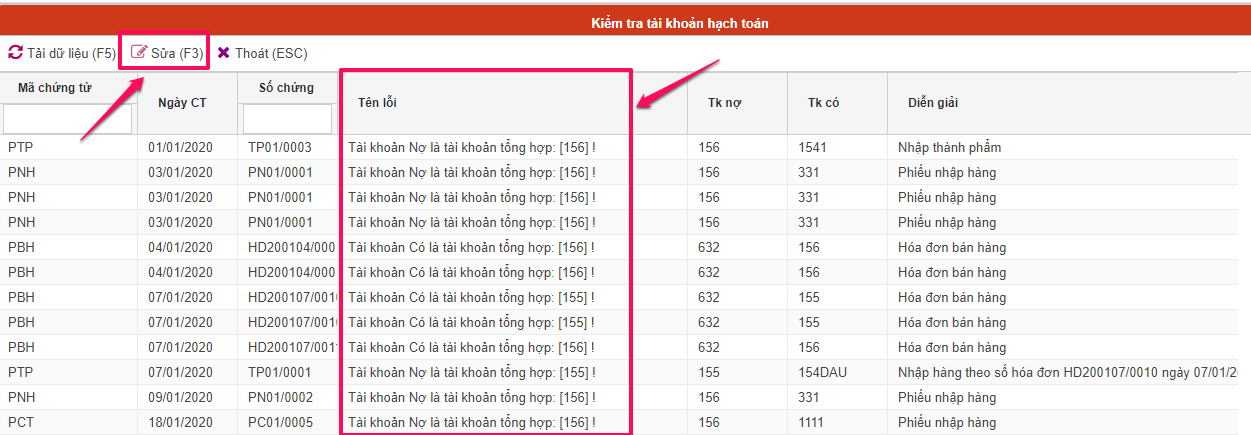
Khi bấm vào mục Chi tiết phần mềm sẽ view chi tiết từng dòng lỗi, và thể hiện tên lỗi cho từng dòng chứng từ. Các bạn chọn dòng chứng từ lỗi và bấm vào mục Sửa (F3) để mở lên form của chứng từ cần sửa.
11. Tạo phiếu thu trong hóa đơn bán hàng, phiếu chi trong nhập kho theo từng chứng từ hoặc hàng loạt.
Khi hạch toán xong chứng từ ở các phiếu như hóa đơn bán hàng, phiếu nhập kho, các bạn có thể tạo luôn phiếu thu, phiếu chi theo từng chứng từ nhập xuất đã hạch toán, hoặc có thể tạo phiếu thu chi hàng loạt.
- Đối với việc tạo từng phiếu thu chi đơn lẻ, các bạn chỉ cần chọn vào phiếu nhập kho hoặc hóa đơn bán hàng đã lưu và kích vào mục tạo phiếu thu, hoặc phiếu chi tương ứng trên thanh công cụ. Tại đây các bạn có thể sửa lại ngày chứng từ của phiếu thu chi, có thể khác với ngày phát sinh của các chứng từ nhập xuất.
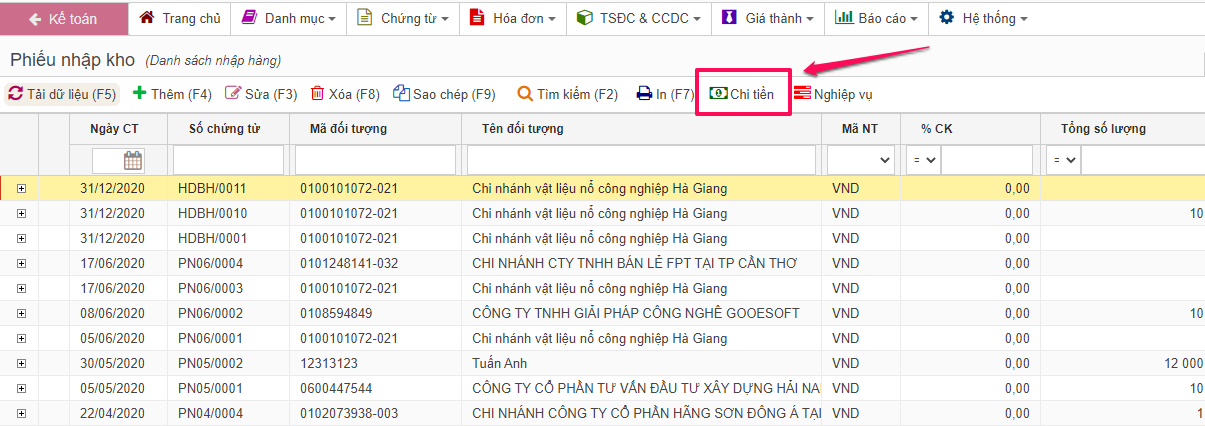
- Đối với việc tạo hàng loạt phiếu thu chi tương ứng với các chứng từ nhập xuất đã phát sinh các bạn tích chọn theo hình minh họa, lưu ý việc tạo hàng loạt chứng từ thu chi thì ngày chứng từ của phiếu thu chi chính là ngày chứng từ của phiếu nhập xuất.
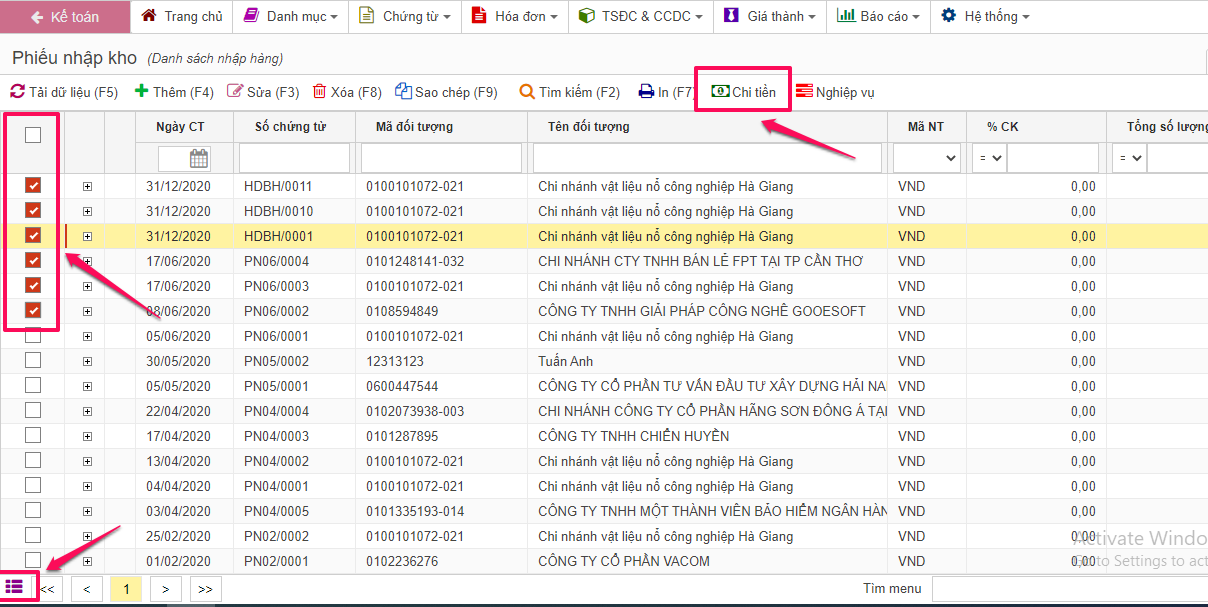
Video hướng dẫn :
Created with the Personal Edition of HelpNDoc: Generate EPub eBooks with ease